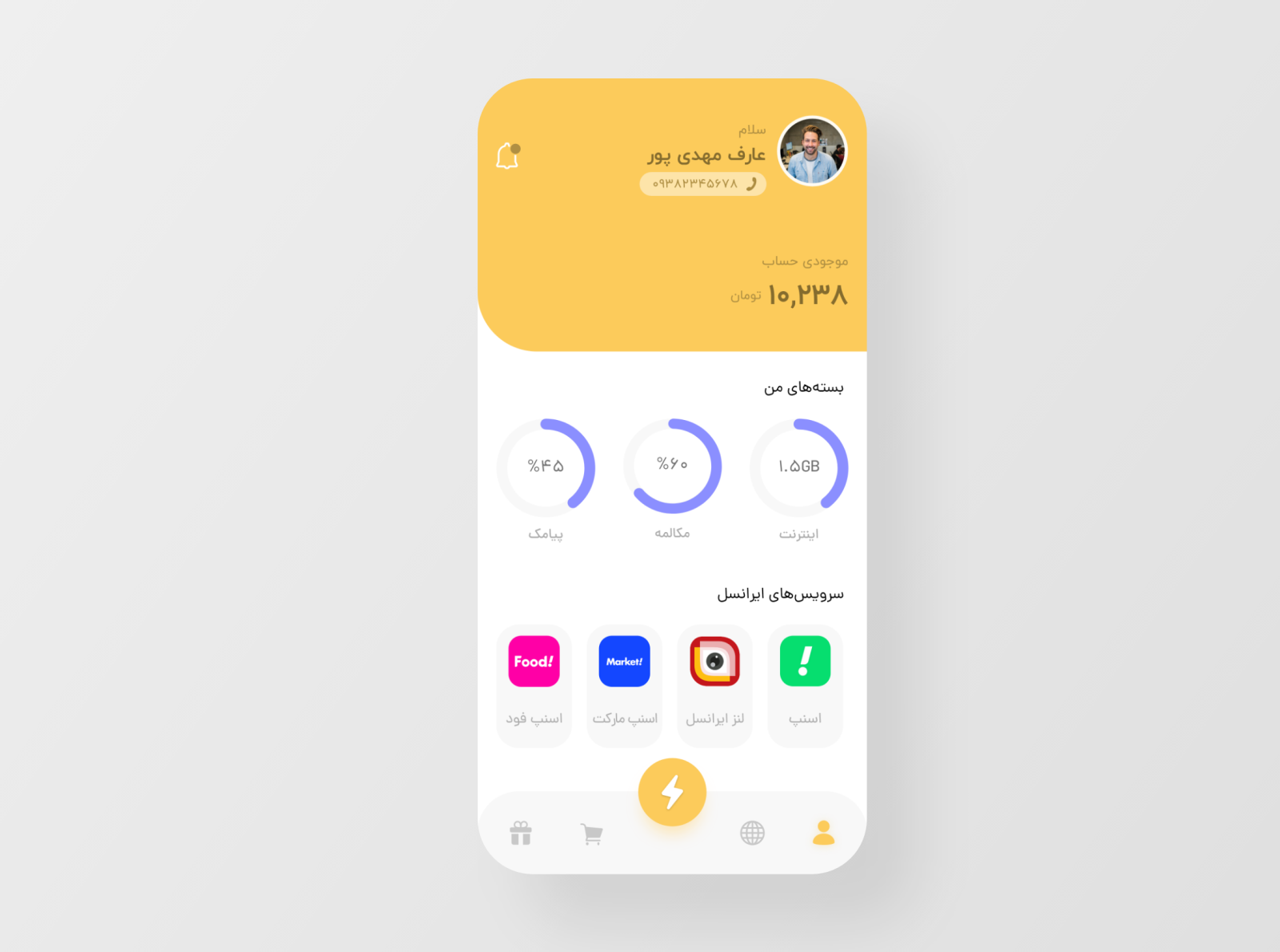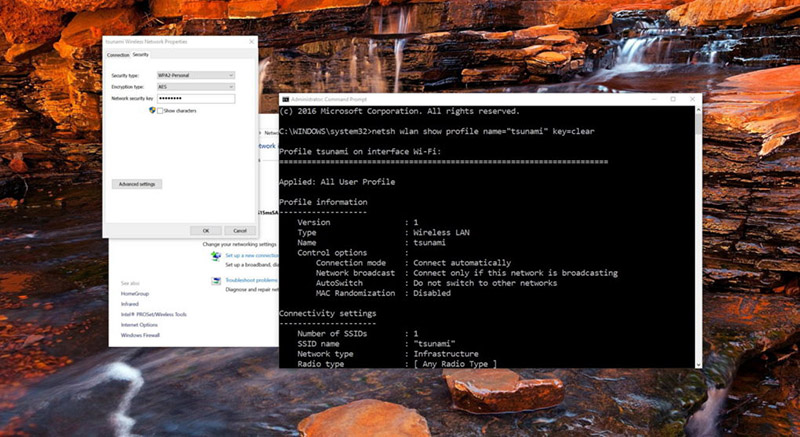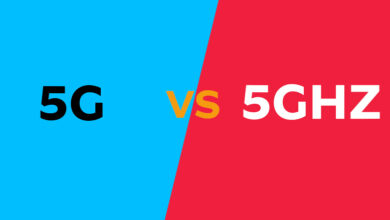۵ روش حل مشکل احراز هویت وایفای در اندروید هنگامی که دستگاه ما به اینترنت وصل نمیشود
رفع خطای وای فای نیاز به مجوز دارد

گاهی اوقات ممکن است گوشی تلفن همراه شما به شبکه وایفای وصل نشود؛ حتی شبکهای که متعلق به خودتان است و بارها به آن وصل شدید و راحت از اینترنت استفاده کردید.
همه تنظیمات درست هستند؛ رمزعبور وایفای را صحیح وارد کردید؛ پروتکل امنیتی درست است و در ظاهر نباید هیچگونه مشکلی برای اتصال به وایفای و اینترنت باشد ولی هر بار با خطای ناامیدکننده اشکال در احراز هویت وایفای (Wi-Fi authentication error) یا «وای فای نیازمند مجوز است» مواجه میشوید؛ بدون اینکه بدانید دلیل آن چیست.
در ادامه میخواهیم به متداولترین روشها برای عیبیابی و حل خطای مجوز وایفای در دستگاههای اندرویدی بپردازیم. نکتهای که باید دقت شود؛ انجام مراحل گفته شده زیر به صورت ترتیب از بالا به پایین است.
ممکن است مشکل وایفای گوشی یا تبلت شما در همان مرحله نخست حل شود یا اینکه در مرحله آخر به نتیجه برسید. بنابراین؛ هر بار که با مشکل خطای احراز هویت وایفای یا خطای «وای فای نیازمند مجوز است» روبرو شدید؛ لازم است که مراحل زیر را برای عیبیابی و رفع مشکل طی کنید:
روشن/خاموش حالت پرواز
همانند همه عیبیابیها، ما از سادهترین راهحلهای ممکن شروع میکنیم و اگر جواب نداد؛ به تدریج راهحلهای پیچیدهتر را پیدا خواهیم کرد.
سادهترین کاری که میتوانید امتحان کنید؛ بردن گوشی تلفن همراه به حالت پرواز یا Airplane mode است تا همه ارتباطات رادیویی دستگاه شما غیرفعال شوند. یک بار روشن/خاموش کردن حالت پرواز مشابه راهاندازی مجدد یا ریستارت وایفای است.
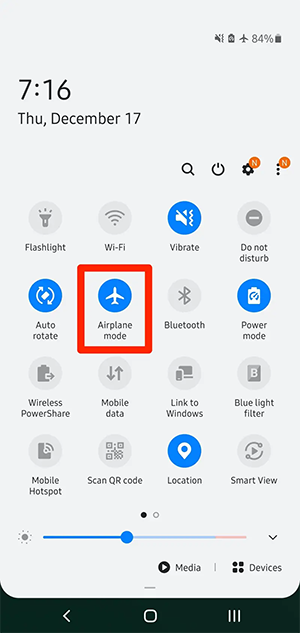
چند دقیقه صبر کنید و باز دوباره روی آیکون حالت پرواز ضربه بزنید تا خاموش شود. حالا اتصال وایفای خود را بررسی کنید و ببینید آیا به شبکه وایفای و اینترنت وصل شدید یا خیر؟
فراموش کردن و اتصال دوباره به وایفای
گاهی اوقات تنظیمات شبکه وایفای در گوشی یا تبلت اندرویدی شما مخدوش شده است. در این وضعیت، با پاک کردن همه تنظیمات و اطلاعات وارد شده برای آن شبکه وایفای و بعد دوباره تلاش برای اتصال مجدد با وارد کردن اطلاعات جدید؛ مشکل احراز هویت وایفای حل میشود. برای forgetting وایفای:
۱- وارد اپلیکیشن Settings شوید.
۲- وارد تنظیمات Wi-Fi شوید. یافتن تنظیمات وایفای در هر گوشی و برند و نسخه اندروید متفاوت است ولی به طور کلی میتوانید در بخش Wireless & networks یا Connections این تنظیمات را پیدا کنید.
۳- انگشت خود را روی شبکه وایفای که میخواهید به آن وصل شوید ولی خطا میدهد؛ قرار داده و نگه دارید یا روی آیکون شبیه به چرخ دنده بزنید و بعد گزینه Forget this network را انتخاب کنید.
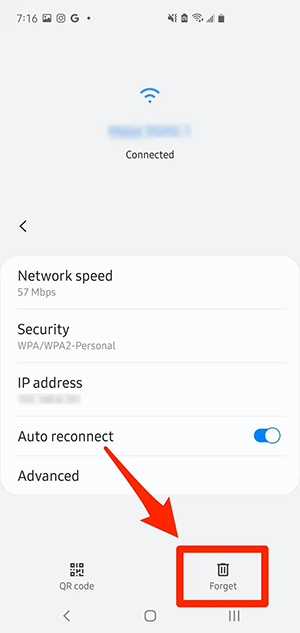
ریستارت روتر یا مودم
اگر هنوز موفق نشدید به شبکه وایفای وصل شوید؛ راهحل دیگر ریستارت مودم یا روتر وایفای است. کافی است مودم یا روتر را از برق بکشید و پس از چند دقیقه دوباره به برق بزنید یا با کلید پاور دستگاه را خاموش کرده و پس از چند دقیقه روشن کنید.
در این مرحله نیازی به ریستارت سخت یا کارخانه نیست و یک ریست نرم یا همان خاموش/روشن کردن مودم و روتر کافی است. بیشتر اوقات همین کار باعث حل مشکل مجوز وای فای میشود.
تغییر تنظیمات شبکه از DHCP به Static
اگر هنوز با خطای احراز هویت وایفای روبرو هستید؛ راهحل بعدی که مقداری پیچیدهتر است؛ وادار کردن گوشی اندرویدی به دریافت آدرس IP ایستا به جای پویا و خودکار است.
هر زمانی که یک دستگاه به مودم یا روتر وصل میشود؛ با استفاده از قابلیت DHCP یک آدرس IP پویا به آن تخصیص خواهد یافت. اگر در این فرایند مشکلی پیش آمده باشد؛ باید به طور دستی یک آدرس IP برای گوشی تلفن همراه تعریف شود.
۱- وارد تنظیمات Wi-Fi گوشی خود در اپلیکیشن Settings شوید. مانند مراحلی که برای فراموش کردن شبکه وایفای انجام دادیم؛ انگشت خود را روی نام شبکه وایفای مورد نظر قرار داده و برای چند ثانیه نگه دارید یا آیکون تنظیمات وایفای را بزنید.
۲- گزینه Modify this network یا Advanced را بسته به نسخه اندروید خود انتخاب کنید و بعد سراغ گزینه DHCP بروید.
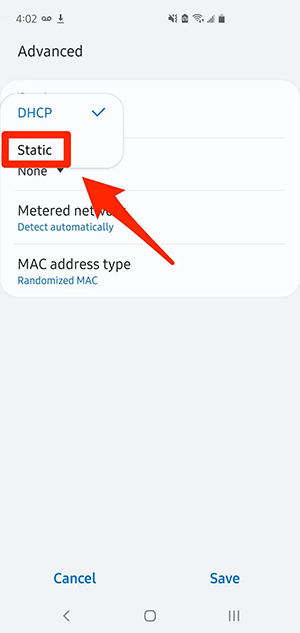
۴- گزینه Save را بزنید.
اکنون تلفن همراه شما از یک آدرس IP ثابت برای اتصال به شبکه وایفای استفاده میکند. حالا، دوباره تلاش کنید به وایفای وصل شوید!
ریست تنظیمات شبکه وایفای
اگر همه راهحلهای بالا نتیجه نداده است؛ باید سراغ آخرین مرحله و راهحل برویم. شما باید همه تنظیمات شبکه وایفای خود را دوباره بازنشانی کنید.
۱- وارد اپلیکیشن Settings شوید.
۲- در باکس جستوجوی بالای اپلیکیشن Settings عبارت Reset را تایپ کنید. در نتایج ظاهر شده دنبال گزینه Reset network settings بگردید و روی آن ضربه بزنید. این گزینه باعث پاک شدن همه اطلاعات و تنظیمات شبکههای Wi-Fi، موبایل و بلوتوث میشود. شما نیاز دارید تا دوباره اطلاعات مربوط به هر شبکه را از ابتدا وارد کنید.
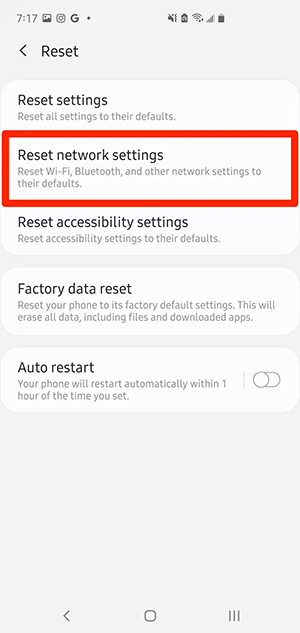
مقالات بیشتر درباره مشکل قطعی وای فای:
اگر برای خرید مودم، اینترنت و تجهیزات شبکه سوال داشتید یا نیاز به راهنمایی و کمک دارید؛ کانال تلگرام شبکهچی به آیدی shabakehchi@ را فالو و پرسش خود را برای مدیر کانال بفرستید تا جواب دهیم.